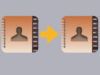Come trasferire contatti da iPhone a cellulari Samsung
Hai deciso di “mollare” il tuo vecchio iPhone in favore di un cellulare Samsung equipaggiato con Android? Scelta rispettabile la tua (così come quella di chi effettua il passaggio da Android a iPhone) ma, dimmi un po’, hai già trasferito tutti i contatti della rubrica sul tuo nuovo smartphone? No? E allora non perdere altro tempo! Prenditi cinque minuti di tempo libero e segui le indicazioni su come trasferire contatti da iPhone a cellulari Samsung che trovi di seguito.
Devi sapere che esistono diversi metodi differenti per poter trasferire i contatti da iPhone a Samsung, ad esempio importando un file VCF da importare poi sul tuo account Google, oppure utilizzando l’applicazione Smart Switch. In tutti i casi ti assicuro che riuscirai a ottenere il medesimo risultato.
Qualsiasi procedura tu decida di mettere in pratica, non ti preoccupare, qui sotto trovi tutte le informazioni di cui hai bisogno. Su, rimboccati le maniche e mettiti subito al lavoro. Non vorrai mica andare in giro con il tuo nuovo telefono senza avere a portata di mano i numeri dei tuoi amici?!
Indice
- Come trasferire contatti da iPhone a Samsung con Gmail
- Come trasferire contatti da iPhone a Samsung con Smart Switch
- Come trasferire contatti da iPhone a Samsung con file VCF
- Come trasferire rubrica da iPhone a Samsung via Bluetooth
Come trasferire contatti da iPhone a Samsung con Gmail
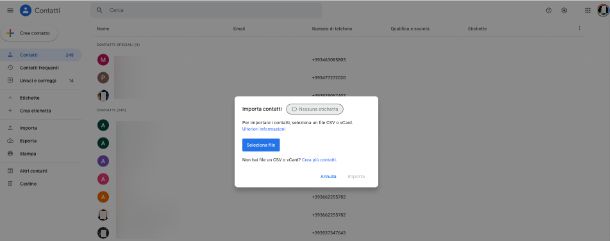
Dopo un po’ di anni passati con iPhone hai deciso di cambiare e hai acquistato uno smartphone Samsung. Hai già configurato il nuovo smartphone, ma nel momento in cui hai provato a effettuare una chiamata ti sei accorto di avere un grosso problema: sono spariti i contatti della tua rubrica.
Per fortuna non hai ancora resettato il tuo iPhone, per cui ora vorresti capire come trasferire contatti da iPhone a Samsung con Gmail, che sai essere in grado di sincronizzare la rubrica su più device.
No problem, ma se vuoi utilizzare Gmail per spostare la rubrica da iPhone a Samsung, devi prima esportare manualmente i contatti dal tuo iPhone; devi cioè ottenere un file VCF contenente tutti i contatti come spiegato più avanti in questa guida.
Una volta ottenuto il file VCF ti basterà caricarlo su Contatti Google, tramite l’apposito pannello Web. Per farlo, puoi agire sia dallo smartphone che dal PC (ti consiglio quest’ultimo per comodità) recandoti su questa pagina Web ed eseguendo l’accesso al tuo account Google.
Una volta giunto nella schermata principale, fai clic sulla voce Importa che trovi nel menu laterale e poi premi sul pulsante Seleziona file: seleziona il file VCF ottenuto dall’iPhone e fai clic sul pulsante Importa. Adesso non ti rimane che attendere il completamento della procedura, che solitamente dura pochi secondi.
Ora che hai sincronizzato i tuoi contatti con l’account Google, quest’ultimi appariranno in automatico nella rubrica del tuo smartphone Samsung (assicurati di utilizzare il medesimo account Google).
Se questo non dovesse avvenire non ti preoccupare, ti basterà aprire l’app Impostazioni, riconoscibile dall’icona di un ingranaggio, e recarti su Account e backup > Gestisci account: seleziona il tuo account Google e tocca sulla voce Sincronizza account. Giunto all’interno di questa sezione assicurati che sia impostata su ON la levetta della voce Rubrica e Dettagli persone. Adesso, tornando nell’app Rubrica dello smartphone vedrai comparire tutti i tuoi contatti.
Se vuoi che tutti i tuoi contatti siano sincronizzati dallo smartphone Android, o meglio dall’account Google, all’iPhone, ti basterà abilitare la sincronizzazione dei contatti Google su iPhone.
Per prima cosa assicurati che il tuo account Google sia sincronizzato anche su iPhone. Se così non fosse non ti preoccupare, ti basterà aggiungerlo aprendo l’app Impostazioni e recandoti in Contatti > Account < Aggiungi account: da qui fai tap sul logo Google ed effettua l’accesso al tuo account Gmail inserendo le credenziali di accesso.
Una volta aggiunto l’account, torna nella sezione Contatti > Account e fai tap sulla voce Gmail: imposta su ON la levetta della voce Contatti.
Come trasferire contatti da iPhone a Samsung con Smart Switch
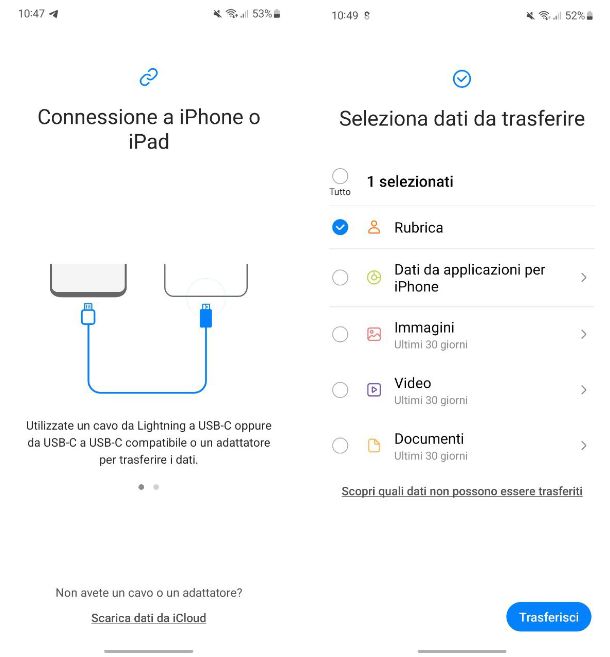
Hai la necessità di trasferire i contatti da iPhone a Samsung, ma vorresti poter effettuare tutta la procedura senza ricorrere a Gmail o eccessivi “smanettamenti”? Nessun problema, con l’applicazione Smart Switch Mobile di Samsung puoi riuscirci in pochi tap.
Per capire come trasferire contatti da iPhone a Samsung con Smart Switch, la prima cosa da fare è scaricare e installare l’applicazione sul tuo smartphone Samsung. Procedi quindi al download dell’app dal Play Store seguendo la classica procedura.
Una volta installata l’app, aprila, fai tap sul pulsante Continua e poi su Consenti. Adesso tocca sulla voce Ricevi dati e poi su iPhone/iPad nella schermata Seleziona origine: decidi se effettuare il trasferimento utilizzando un cavo da Lighting a USB-C o tramite iCloud facendo tap sulla voce Scarica dati da iCloud.
Per scaricare i contatti da iCloud assicurati prima che siano sincronizzati sul tuo iPhone. Per questo motivo, apri l’app Impostazioni e recati su Contatti > Account > iCloud. Prosegui toccando nuovamente sulla voce iCloud e poi su Mostra tutti i dispositivi: assicurati che sia impostata su ON la levetta della voce Contatti. Maggiori info qui.
Una volta fatto questo, per trasferire i contatti da iPhone a Galaxy (o qualsiasi altro modello di Samsung), torna sul tuo smartphone Samsung e fai tap sulla voce Scarica dati da iCloud: inserisci le credenziali di accesso e fai ta sul pulsante Accedi a iCloud. Qualora venisse richiesto, inserisci il codice numerico apparso su iPhone e tocca sul pulsante Connetti.
Adesso non ti rimane che selezionare la voce Rubrica dall’elenco che appare e toccare sul pulsante Trasferisci posto in basso: attendi il completamento della procedura, che potrebbe durare qualche minuto a seconda della mole di dati da trasferire.
Missione compiuta! Adesso, aprendo l’app Rubrica dello smartphone vedrai comparire tutti i tuoi contatti. Per maggiori informazioni su Smart Switch (che è disponibile anche su computer), leggi la mia guida dedicata.
Come trasferire contatti da iPhone a Samsung con file VCF
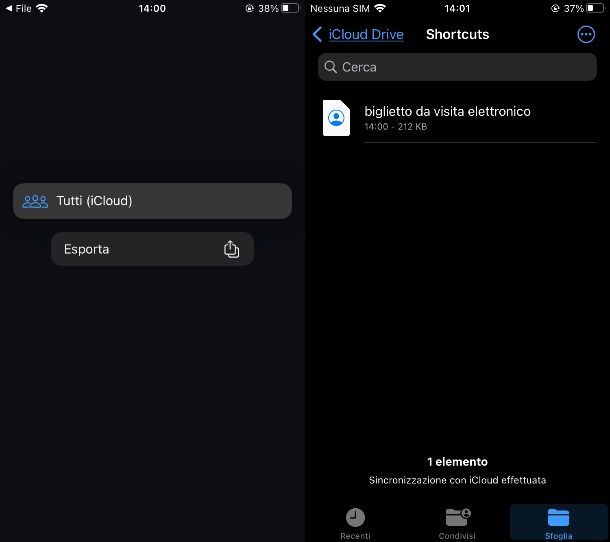
Un altro metodo utile per trasferire i contatti tra un iPhone e un Samsung è tramite un file VFC. Per scoprire come trasferire contatti da iPhone a Samsung con file VCF, devi prima generare un file VCF da iPhone, il quale, però, può essere generato direttamente tramite l’app Contatti se il tuo iPhone è munito di iOS 16 e versioni successive, in caso contrario devi rivolgerti a una soluzione di terze parti.
Se il tuo iPhone ha iOS 16 o versioni successive, avvia l’app Contatti e pigia sulla voce Elenchi in alto. Nella schermata principale, mantieni la pressione del dito sulla voce Tutti i contatti e pigia su Esporta. Scegli quindi un servizio in elenco (ad esempio email o cloud storage) per trasferire il file sullo smartphone Samsung.
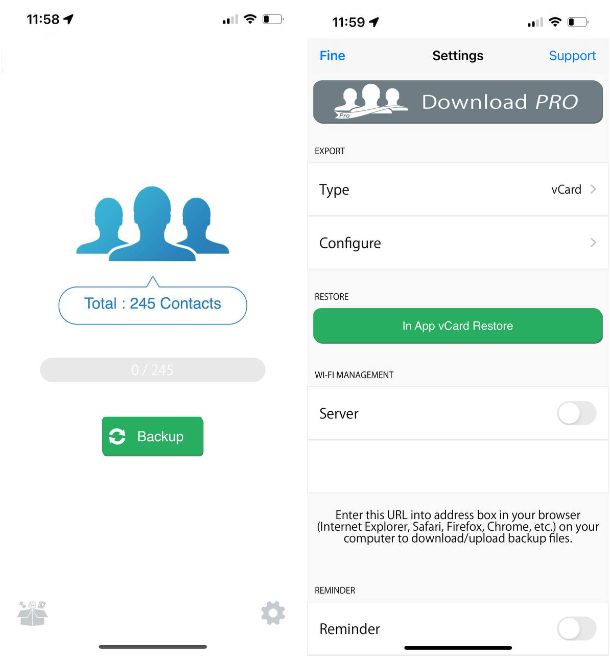
Se tale funzionalità di esportazione di iOS non è presente sul tuo iPhone, ti consiglio di utilizzare l’app My Contacts Backup, disponibile al download su App Store. L’app in questione è gratuita fino a 500 contatti da esportare. Se, invece, desideri esportare più contatti, devi necessariamente acquistare la sua versione Pro, che ha un prezzo di 2,29 euro.
Dopo aver installato l’app, avviala e concedile il permesso di accedere alla rubrica di iOS, facendo tap sul pulsante OK. Prima di procedere con il backup, fai tap sull’icona dell’ingranaggio posta in basso a destra: tocca sulla voce Type per scegliere di salvare i contatti come file vCard (VCF), quindi premi sul pulsante Fine.
Una volta tornato nella schermata principale dell’app, tocca sul pulsante Backup: se compare un messaggio relativo alle dimensioni del backup, accetta la richiesta di rimuovere le foto. Attendi il completamento del processo di creazione del backup.
Al termine del backup, fai tap sul pulsante E-mail per inviare tramite email il file VCF appena ottenuto: verrà aperta l’app Mail di iOS con il file VCF allegato a un messaggio predefinito. Adesso non ti rimane che inserire un indirizzo email sul quale inoltrare il backup della rubrica e fare tap sul pulsante Invio posto in alto a destra.
Un altro metodo per ottenere un file VFC dei tuoi contatti è tramite il pannello Web di iCloud, a cui puoi accedere da questa pagina Web. Accedi quindi al servizio inserendo le credenziali del tuo ID Apple, fai clic sull’icona Contatti e dopo qualche secondo vedrai comparire l’elenco dei contatti presenti nella tua rubrica. Per poter esportare i contatti non ti rimane che fare clic sull’icona dell’ingranaggio, posta in basso a sinistra e dal menu che appare clicca prima sulla sulla voce Seleziona tutto e poi su Esportazione vCard.
Adesso non ti rimane che importare il file VCF all’interno del tuo smartphone Samsung tramite il pannello Web di Contatti Google, esattamente come ti ho mostrato nel paragrafo precedente.
Come trasferire rubrica da iPhone a Samsung via Bluetooth
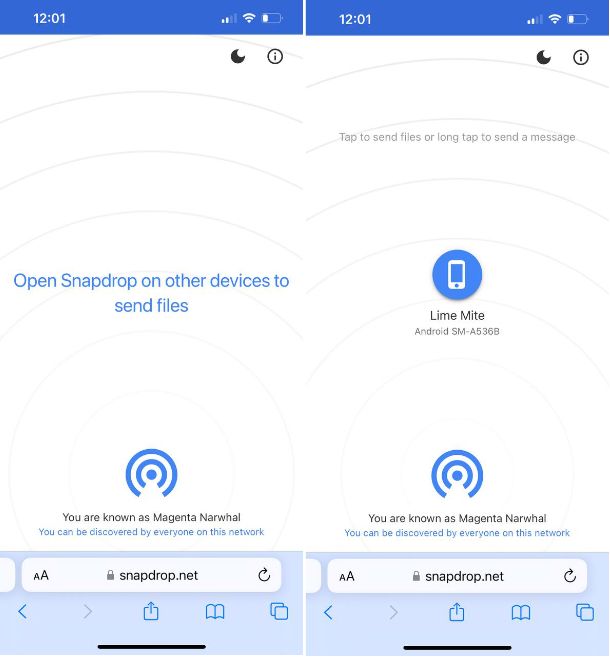
Vorresti utilizzare un metodo semplice per trasferire la rubrica presente sul tuo iPhone, per cui vorresti capire come trasferire rubrica da iPhone a Samsung via Bluetooth.
Purtroppo in questo caso ho brutte notizie per te: i dispositivi mobili Apple, come iPhone, possono comunicare tramite Bluetooth soltanto tra loro, per cui non puoi inviare un file a uno smartphone Android.
Se, però, vuoi trasferire un file VFC ottenuto tramite My Contacts Backup (come ti ho illustrato in precedenza), al tuo smartphone Samsung, potresti anche utilizzare un servizio di trasferimento file come Snapdrop. Per maggiori informazioni sul funzionamento di questo servizio dai un’occhiata al mio tutorial su come scambiare file tra un telefono e l’altro.

Autore
Salvatore Aranzulla
Salvatore Aranzulla è il blogger e divulgatore informatico più letto in Italia. Noto per aver scoperto delle vulnerabilità nei siti di Google e Microsoft. Collabora con riviste di informatica e cura la rubrica tecnologica del quotidiano Il Messaggero. È il fondatore di Aranzulla.it, uno dei trenta siti più visitati d'Italia, nel quale risponde con semplicità a migliaia di dubbi di tipo informatico. Ha pubblicato per Mondadori e Mondadori Informatica.